Abschnitte der Website
Die Wahl des Herausgebers:
- So richten Sie einen Selfie-Stick auf Android ein: Anleitung, Anwendungen, Problemlösung
- Multimediatests in der Informatik
- ZEC-Kryptowährung und wie man eine Zcash-Wallet erstellt
- So finden Sie Gäste einer VK-Seite heraus
- Über die Konfiguration als Entwicklungstool für diese Konfiguration
- So entfernen Sie ein Programm von Android, einschließlich des Standardprogramms. Warum erscheint auf Android eine Anwendung mit verschiedenen Früchten?
- Internetressourcen für Schulbibliothekare Internetressourcen für Schulbibliothekare: Russischer Schulbibliotheksverband
- Lenovo IdeaTab S6000 Tablet: Beschreibung, allgemeine Eigenschaften
- Spielgeschwindigkeit
- Galaxy in Gefahr: Weltweit erste Analyse des Samsung Galaxy S7
Werbung
| So löschen Sie eine Anwendung auf Android. So entfernen Sie ein Programm von Android, einschließlich des Standardprogramms. Warum erscheint auf Android eine Anwendung mit verschiedenen Früchten? |
|
Das kann jedem passieren – wenn Sie versuchen, eine Anwendung zu löschen, stellt sich heraus, dass sie nicht gelöscht werden kann. Außerdem handelt es sich in diesem Fall nicht um eine in der Firmware integrierte Anwendung, die ohne Root-Rechte nicht entfernt werden kann, sondern um die gebräuchlichste, die Sie auf Ihrem Gerät installiert haben. Vor einiger Zeit haben wir beispielsweise darüber gesprochen und auch eine Anwendung namens Volume Unlock gezeigt, mit der Sie das Gerät durch Drücken der Lauter-Taste einschalten können. Beim Ausführen erhält die Anwendung Administratorrechte, daher gibt es keine einfache Möglichkeit, sie zu entfernen. Aber lassen Sie uns Ihnen deutlich zeigen, wie es aussieht. Gehen Sie zu den Einstellungen und suchen Sie den Abschnitt „Anwendungen“.
Hier sehen wir eine Liste der Anwendungen. Wählen Sie die gewünschte aus (in unserem Fall Volume Unlock).
Und was sehen wir? Richtig, die Schaltfläche „Löschen“ ist inaktiv.
Wenn Sie auf ein ähnliches Problem stoßen, ist das kein Problem, es kann gelöst werden. Gehen Sie dazu zu Google Play und geben Sie in die Suche das Wort „Uninstall“ (ohne Anführungszeichen) oder Uninstaller ein. Wählen Sie eine Anwendung von Rhythm Software aus und installieren Sie sie. Dabei handelt es sich um eine extrem kleine kostenlose Anwendung, für die nicht einmal zusätzliche Rechte erforderlich sind.
Öffnen Sie die Anwendung nach der Installation und sehen Sie sich eine Liste aller installierten Anwendungen an. Wählen Sie die gewünschte aus, indem Sie einmal darauf tippen, und klicken Sie dann auf die Schaltfläche „Ausgewählte Anwendungen löschen“, die sich oben auf dem Bildschirm befindet.
Wir stimmen der Löschung zu und sehen vor uns ein Fenster, in dem steht: „Es ist unmöglich, das Paket zu löschen, weil es ist für die Geräteverwaltung ausgewählt.“ Klicken Sie auf „Administrationseinstellungen“.
Es öffnet sich ein Fenster und Sie können die Anwendung deaktivieren.
Deaktivieren Sie in einem neuen Fenster die Administratorrechte der Anwendung, indem Sie auf die Schaltfläche „Deaktivieren“ klicken.
Danach gelangen wir zur Anwendungsseite und sehen, dass die Schaltfläche „Löschen“ aktiviert ist.
Klicken Sie darauf und die Anwendung wird gelöscht. Natürlich können Sie auf diese Weise Virenanwendungen entfernen, die auf dem üblichen Weg nicht entfernt werden können. Um Systemanwendungen zu entfernen, müssen Sie über Root-Rechte verfügen. Zweiter WegFür diese Methode danken wir dem Benutzer mit dem Spitznamen Android, der in den Kommentaren eine weniger komplizierte Methode zum Entfernen solcher Anwendungen vorgeschlagen hat. Er sprach über eine andere Methode, die die Aktivierung des USB-Debugging erfordert. Ein Benutzer mit dem Spitznamen Valery berichtete, dass Sie diese Methode ohne USB-Debugging verwenden können, wofür wir ihm danken. Und doch zeigen wir für alle Fälle ein Beispiel mit USB-Debugging. Wir empfehlen Ihnen, sofort den Abschnitt „Sicherheit“ zu öffnen (siehe die letzten drei Screenshots) und wenn dies nicht hilft, versuchen Sie, das USB-Debugging zu aktivieren. Gehe zu den Einstellungen. Hier finden Sie den Abschnitt „Über das Telefon“ (oder „Über das Tablet“).
Nach dem Öffnen dieses Abschnitts erscheint er in den Einstellungen:
Gehen Sie hinein und aktivieren Sie das Kontrollkästchen neben „USB-Debugging“.
Hier sehen Sie ein Häkchen für eine Anwendung, die nicht auf dem üblichen Weg entfernt werden kann.
Deaktivieren Sie einfach das Kontrollkästchen und klicken Sie dann auf Deaktivieren.
Die Anwendung kann nun wie gewohnt deinstalliert werden. „Liebling, du musst dich untersuchen lassen, aber ich glaube, ich habe irgendwo ein Werbebanner gefunden.“ Ja, genau so müssen Sie Ihrem Liebsten ehrlich zugeben, dass ein Virus in Ihr Smartphone oder Tablet eingedrungen ist. Eine kollektive Infektion erfolgt nicht nur irgendwo im Internet, sondern direkt in Ihrem Heimnetzwerk. Ich habe bereits über die Erfahrungen im Kampf gegen Werbeviren und Werbebanner gesprochen, und heute füge ich Anzeichen einer Infektion und ein weiteres trauriges Erlebnis mit einem guten Ende hinzu. Die schwierigste Möglichkeit, Banner und Viren zu entfernen – wenn ein Virus in das System eindringt, habe ich im dritten Beitrag beschrieben – Teil drei. Banner auf Android. Anzeichen einer InfektionHaben Sie solche Banner gesehen? Wie können Sie feststellen, ob mit Ihrem Lieblings-Smartphone oder -Tablet etwas nicht stimmt? Hier sind einige Anzeichen, anhand derer Sie erkennen können, ob Ihr Gerät infiziert ist. Es mag noch viele weitere Anzeichen geben, aber hier sind die derzeit häufigsten und diejenigen, die mir mehr als zweimal begegnet sind.  Teil vier. Wie ich ein Werbebanner blockiert habeSo erschien lästige Werbung – Banner, Vollbild-Popups, Übergänge zu kostenpflichtigen Abonnementseiten. Google begann sich über den Datenverkehr aus meinem Netzwerk zu beschweren. Was ich getan habe? Diese Erfahrung ist nur meine eigene und stellt keine Gebrauchsanweisung dar.  Notiz. Als Infektionsquelle bzw. als undichte Anwendung wurden außerdem festgestellt: Caivs, slow, Font Manager, patriotic usw.
Diese Behandlung funktionierte auf 3 Geräten. Bemerkenswert ist, dass meine Asus- und Samsung-Geräte keinen Schaden genommen haben. Es ist überraschend, dass selbst der schreckliche Fly nicht „krank“ wurde, sondern bereits direkt am Fließband behindert wurde. Möglicherweise betrifft dieses Problem chinesische Geräte mit Android 4.4 Kitkat. In den folgenden Beiträgen werde ich die Geschichte des Kampfes gegen aufdringliche Werbung weiter erzählen. Verfolgen Sie die Updates, fragen Sie, kommentieren Sie, teilen Sie Ihre Meinung. Viel Glück! Täglich gibt es immer mehr Smartphones und Tablets mit Android-Betriebssystem. Sie besetzten alle möglichen Preiskategorien – von mehreren tausend Rubel bis zu mehreren tausend Dollar. Bemerkenswert ist auch, dass Android ein offenes Betriebssystem ist und leicht angepasst werden kann, einschließlich der Benutzeranpassung. Das Hindernis für genau diese Anpassung sind jedoch häufig die Gadget-Hersteller – sie installieren ihre eigene Shell und eine Reihe von Standardanwendungen, die im Kit enthalten sind. Leider ist es unmöglich, sie loszuwerden, ohne in das System einzugreifen. Aber hat das auch schon andere aufgehalten? Lassen Sie uns herausfinden, wie Sie Anwendungen von Android entfernen, die nicht gelöscht werden können. Sie sollten mit den Standard- und gebräuchlichsten Methoden beginnen: von den einfachsten bis zu den komplexesten. So entfernen Sie Apps von Android, die sich nicht deinstallieren lassenSie können aus dem Google Play Store heruntergeladene Anwendungen und einige integrierte Anwendungen mithilfe von Systemtools entfernen. Ja, auf den ersten Blick ist das gar nicht so schwierig, aber unerfahrene Benutzer stoßen oft auf ähnliche Probleme, und deshalb müssen wir Ihnen einfach alles so detailliert wie möglich erzählen.Standardanwendungen sind solche, die vom Hersteller oder Händler selbst auf Smartphones und Tablets heruntergeladen werden. Zunächst müssen Sie jedoch die vom Benutzer installierten Anwendungen verstehen. Wie kann man sie entfernen, damit keine Spuren ihrer Anwesenheit zurückbleiben? Entfernen von Android-Anwendungen über die EinstellungenDas Programm oder Spiel wird aus dem Speicher des Geräts gelöscht und alle zusätzlichen Dateien, die auf die eine oder andere Weise damit in Zusammenhang stehen, gehen ebenfalls verloren. Natürlich ist die Methode wirklich einfach, allerdings lassen sich nicht alle Anwendungen so einfach entfernen.Entfernung durch KneifenSie haben wahrscheinlich bemerkt, dass Sie beliebige Anwendungssymbole ziehen können, wenn Sie Ihren Finger eine Weile darauf halten.Sie können sie also auch mit der gleichen Methode entfernen. Gehen Sie zum Menü, in dem sich alle Anwendungen befinden, oder halten Sie Ihren Finger direkt auf dem Desktop auf das Spiel oder Programm, das Sie deinstallieren möchten. Sehen Sie oben einen Korb? Ziehen Sie das Symbol hinein, ohne Ihren Finger loszulassen. Bestätigen Sie die Löschung mit Ihrer Einwilligung. Wenn diese Methode nicht funktioniert, fahren Sie mit der nächsten fort. „Kontrolle“ im KopfWir werden oft gebeten, zu erklären, wie man mit den ersten beiden Methoden Anwendungen entfernt, die nicht entfernt werden sollen. Glücklicherweise gibt es eine Lösung: Verwenden Sie Dienstprogramme von Drittanbietern, um ein kapriziöses Programm oder Spiel zu löschen.Das beliebteste unter ihnen ist Uninstaller: Google Play als Möglichkeit zum Entfernen von Anwendungen Wie entferne ich Systemanwendungen auf Android?Vielleicht ist dies wirklich die schwierigste Methode. Tatsache ist, dass die meisten Hersteller die Möglichkeit blockieren, in die Shell integrierte Programme und Spiele zu entfernen. In diesem Fall wird es nicht möglich sein, auf den Erwerb von Root-Rechten zu verzichten.Und Sie haben Glück, wenn Sie ein Gerät einer chinesischen Marke haben. Diese sind oft bereits integriert und müssen nur noch über die zugehörige Anwendung aktiviert werden. Jedes Gadget hat sein eigenes Gerät. Sehen Sie sich daher die Anweisungen speziell für Ihr Gerät an. Wenn Sie sicher sind, dass Administratorrechte aktiviert sind, laden Sie das Programm Root App Delete herunter. Es verhält sich ähnlich wie die Uninstaller-App und verfügt über eine ähnliche Benutzeroberfläche, sodass die Anweisungen ähnlich sind. Sie müssen nur nicht das heruntergeladene Spiel, sondern die Standardanwendung auswählen. Achten Sie daher äußerst darauf, nichts Unnötiges zu deinstallieren. Wenn Sie nicht über Superuser-Rechte (Root) verfügen, müssen Sie das Gerät neu flashen, um diese zu erhalten. Hier kommen Sie nicht mit nur zwei verschwendeten Minuten davon. Überlegen Sie genau, ob es sich aufgrund einiger Anwendungen lohnt, Ihr Gadget neu zu flashen? Wenn wir Obst nach Hause bringen, tun wir normalerweise eines von zwei Dingen: Stellen Sie alles in eine Vase auf der Arbeitsplatte oder werfen Sie es in den Kühlschrank. Es gibt kaum Spielraum für Fehler, da fast alle Früchte im Kühlschrank aufbewahrt werden können und fast alle Früchte bei Zimmertemperatur mindestens ein paar Tage haltbar sind. Wenn Sie jedoch maximale Freude an den Geschenken der Natur haben und gleichzeitig Ihr Budget schonen möchten, lohnt es sich, dieses Problem ein wenig zu verstehen. In diesem Material lernen Sie die allgemeinen Prinzipien der Lagerung von Bananen, Äpfeln, Birnen, Zitronen, Mandarinen und anderen Früchten kennen, finden eine Erinnerung an die Lagerbedingungen und -fristen verschiedener Obst- und Beerenarten und erhalten Ideen für die Organisation des Inhalts von „Vitaminen“ zu Hause. 8 allgemeine Grundsätze für die richtige Lagerung von Obst zu HauseGrundsatz 1: Obst und Gemüse nicht zusammen lagern. Früchte, die große Mengen Ethylen (ein Reifungsmittel) abgeben, können die Reifung benachbarter Gemüsesorten beschleunigen und diese verderben. Prinzip 2: Schimmelige Früchte sofort entfernen. Bevor Sie Obst im Kühlschrank, Schrank oder in der Tischvase aufbewahren, entfernen Sie unbedingt alle verdorbenen Früchte, um die Ausbreitung von Schimmel zu verhindern. Versuchen Sie, zuerst überreife Früchte zu essen. Prinzip 3. Lagern Sie unreife Früchte bei Zimmertemperatur, am besten in einer Papiertüte. Dies gilt insbesondere für Aprikosen, Pfirsiche, Birnen, Pflaumen, Kakis, Avocados, Kiwis und Mangos. Der Beutel wird zu einer Falle für Ethylen, ein Gas, das von der Frucht freigesetzt wird und als Reifungsmittel wirkt. Möchten Sie den Prozess noch weiter beschleunigen? Legen Sie einen Apfel in die Tüte. Reife und vor allem überreife Früchte lagert man am besten im Kühlschrank. Prinzip 4: Bewahren Sie Obst auf der unteren Ablage des Kühlschranks oder in einem speziellen Fach für Obst auf. Eine Ausnahme bilden Früchte, die bei Raumtemperatur gelagert werden müssen (ganze Melonen, Bananen, Zitrusfrüchte, unreife Früchte) sowie Äpfel – diese lagern Sie am besten getrennt von anderen Früchten auf der obersten Ablage des Kühlschranks.
Welche Früchte können nicht im Kühlschrank aufbewahrt werden? Die Antwort ist leicht zu merken: Bananen und Zitrusfrüchte Grundsatz 5: Lagern Sie Obst nicht in einem überfüllten Kühlschrankbehälter. Die Luft sollte frei um die Frucht herum zirkulieren. Grundsatz 6: Geschnittenes Obst so schnell wie möglich essen und nicht länger als zwei Tage im Kühlschrank lagern. Dies gilt insbesondere für Wassermelonen, Melonen und Kürbisse sowie Kakis. Geschnittene Früchte können nicht bei Raumtemperatur gelagert werden – erstens verderben sie schnell und bilden Falten, und zweitens – lockt Mücken und Fliegen an. Grundsatz 7: Bewahren Sie ungewaschenes Obst in der Originalverpackung oder im losen Beutel im Kühlschrank auf. Bei Raumtemperatur gelagerte Früchte sollten sofort aus der Verpackung genommen werden. Grundsatz 8: Stellen Sie immer eine Vase mit Obst auf den Tisch oder die Arbeitsplatte. Es ist besser, einen Ort zu wählen, der immer sichtbar und leicht zugänglich ist. Auf diese Weise vergessen Sie und Ihr Haushalt diese köstlichen Vitamine nicht und der Innenraum wird nur dekoriert. Nachfolgend finden Sie einige Fotoideen, wie Sie die Lagerung von Obst zu Hause bei Raumtemperatur schön, bequem und richtig organisieren können.
Eine Obstschale ist ein toller Mittelpunkt für einen Esstisch. In einer schönen Vase wirken leuchtende Früchte noch appetitlicher
Selbstgemachter Obsthalter aus Brettern und Metallkörben
Das System aus Küchenreling und Körben eignet sich ideal zur Aufbewahrung von Äpfeln und Birnen
Es ist praktisch, einen Entsafter und einen stationären Mixer neben den Früchten aufzubewahren.
In diesem Bücherregal können Sie eine große Menge Obst kompakt aufbewahren Wo und wie lange Früchte und Beeren lagern – eine kurze ErinnerungDie Regeln für die Lagerung von Obst sind oft verwirrend, da jede Frucht unterschiedliche Anforderungen an die Bedingungen und den Zeitpunkt stellt. Einige Arten reifen beispielsweise an einem Baum, andere reifen bereits zu Hause bei ihrem Besitzer. Manche Früchte müssen bei niedrigen Temperaturen gelagert werden, andere hingegen lieben Wärme. Dieser Leitfaden hilft Ihnen, Fehler zu vermeiden. Beachten Sie, dass bei den folgenden Empfehlungen davon ausgegangen wird, dass Ihre Produkte reif und verzehrfertig sind. BananenUm zu verhindern, dass Bananen schwarz werden, sollten sie in einem Schrank oder auf einem Tisch aufbewahrt werden, jedoch nicht im Kühlschrank.
Wie lagere ich Bananen zu Hause? Dank ihrer hellen Farbe eignen sie sich hervorragend zur Dekoration des Innenraums. Stellen Sie sie in eine hübsche Schale/Vase oder hängen Sie sie an einen speziellen Halter oder an einen Haken, der in den Boden eines Wandschranks geschraubt ist ÄpfelDies sind die bequemsten Früchte, die man zu Hause aufbewahren kann, da sie sowohl im Kühlschrank als auch im Schrank oder auf dem Tisch länger als alle anderen Früchte aufbewahrt werden können.
Wie lagere ich Äpfel zu Hause? Idealerweise auf der obersten Ablage des Kühlschranks. Grundsätzlich gilt, dass sie nicht zusammen mit anderen Früchten über einen längeren Zeitraum gelagert werden dürfen. Melone, Wassermelone, KürbisBei längerer Lagerung im Kühlschrank verlieren diese Melonen ihren Geschmack und ihr Aroma.
Aprikosen
ZitrusfrüchteZitrusfrüchte sind jene Früchte, die am besten in einer Vase auf dem Tisch, in einem Karton im Schrank oder an einem anderen trockenen und möglichst kühlen Ort, jedoch nicht im Kühlschrank, aufbewahrt werden. Daher lohnt es sich, sie nur eine Woche im Voraus zu kaufen, aber nicht mehr. Sie können sie jedoch auch längere Zeit (bis zu 2-3 Wochen) im Kühlschrank aufbewahren, allerdings verlieren die Früchte nach einer Woche oder zehn Tagen an Aroma, Saftigkeit und Geschmack. Zitronen und Limetten absorbieren Fremdgerüche vollständig.
Mit diesem Obstarrangement können Sie Ihren Feiertagstisch dekorieren. Stellen Sie einfach eine kleinere Vase in die Mitte einer großen Vase, füllen Sie sie mit Wasser und Blumen und stapeln Sie dann Ihre Zitrusfrüchte in den verbleibenden Raum BirnenSeien Sie nicht verärgert, wenn die Birnen auf der Ladentheke nur grün und hart sind. Tatsache ist, dass diese Früchte unreif gepflückt werden, da sie bereits vor der Reife am Baum zu faulen beginnen. Es stellt sich heraus, dass Sie unreife Birnen eine Woche im Voraus kaufen und warten sollten, bis sie zu Hause reifen. Versuchen Sie beim Kauf von weichen und saftigen Früchten, diese so schnell wie möglich zu verzehren.
Kiwi
Mango
Pfirsiche und Nektarinen
Eine Ananas
Pflaume
Persimmon
Granaten
Brombeere
Kirsche
PreiselbeereCranberries sind die gesündesten Beeren, die Sie bedenkenlos für die zukünftige Verwendung kaufen können.
Himbeeren
Erdbeeren
|
Beliebt:
Arbeiten mit lokalen Benutzerkonten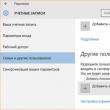
|
Neu
- Multimediatests in der Informatik
- ZEC-Kryptowährung und wie man eine Zcash-Wallet erstellt
- So finden Sie Gäste einer VK-Seite heraus
- Über die Konfiguration als Entwicklungstool für diese Konfiguration
- So entfernen Sie ein Programm von Android, einschließlich des Standardprogramms. Warum erscheint auf Android eine Anwendung mit verschiedenen Früchten?
- Internetressourcen für Schulbibliothekare Internetressourcen für Schulbibliothekare: Russischer Schulbibliotheksverband
- Lenovo IdeaTab S6000 Tablet: Beschreibung, allgemeine Eigenschaften
- Spielgeschwindigkeit
- Galaxy in Gefahr: Weltweit erste Analyse des Samsung Galaxy S7
- Testbericht zum Smartphone Highscreen Zera S: Sieht teurer aus als es kostet Der Bildschirm eines Mobilgeräts zeichnet sich durch seine Technologie, Auflösung, Pixeldichte, Diagonale und Farbtiefe aus

































